Créer un Thème Enfant WordPress : Le Guide Ultime pour Débutants
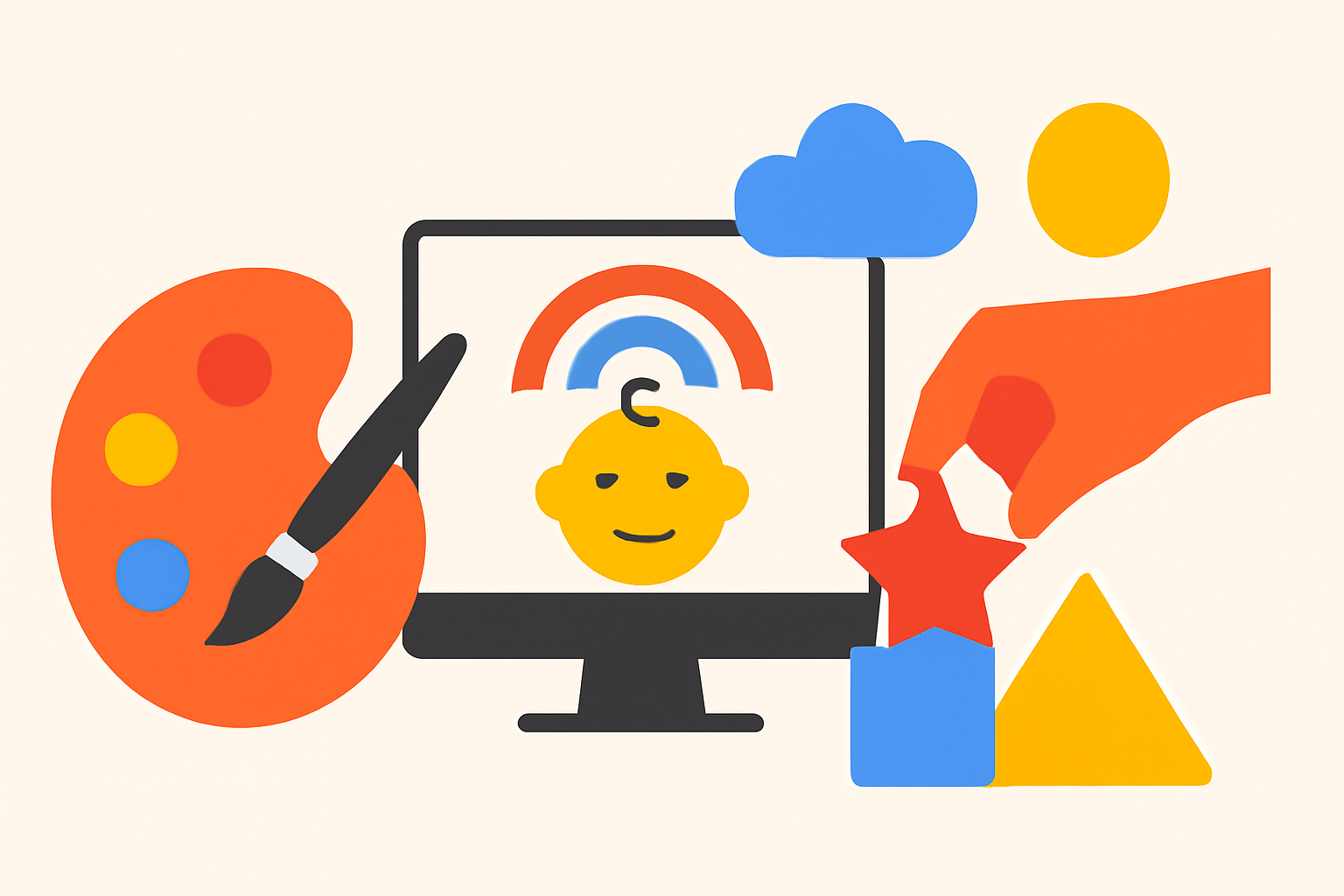
La personnalisation de ton site WordPress est essentielle pour lui donner une touche unique. Mais comment faire cela sans risquer de perdre tes modifications lors des mises à jour ? C’est ici qu’intervient le concept de thème enfant ! Dans cet article, je te guiderai pas à pas dans la création d’un thème enfant, afin que tu puisses personnaliser ton site en toute sécurité. Prêt à te lancer ? C’est parti !
Qu'est-ce qu'un Thème Enfant ?
Un thème enfant est une extension d’un thème principal (ou « thème parent ») qui te permet d’apporter des modifications sans toucher aux fichiers du thème original. Cela signifie que lorsque le thème parent est mis à jour, tes modifications restent intactes. En gros, c’est comme avoir un super-héros pour protéger tes personnalisations !
Pourquoi Utiliser un Thème Enfant ?
- Sécurité des Modifications : Comme mentionné, les mises à jour du thème parent n’affectent pas ton thème enfant.
- Facilité de Personnalisation : Tu peux modifier le style et la fonctionnalité de ton site sans te soucier de casser quelque chose.
- Apprentissage : Créer un thème enfant est une excellente façon de te familiariser avec le développement WordPress.
Comment Créer un Thème Enfant
Étape 1 : Créer le Dossier du Thème Enfant
- Connecte-toi à ton serveur via FTP ou utilise le gestionnaire de fichiers de ton hébergeur.
- Navigue vers le dossier `wp-content/themes/`.
- Crée un nouveau dossier pour ton thème enfant. Par exemple, si ton thème parent s’appelle « mon-theme », nomme le dossier `mon-theme-enfant`.
Étape 2 : Créer le Fichier style.css
Dans le dossier de ton thème enfant, crée un fichier nommé `style.css`. Ce fichier doit commencer par un en-tête spécifique pour que WordPress reconnaisse ton thème enfant. Voici un exemple :
« `css
/*
Theme Name: Mon Thème Enfant
Theme URI: http://example.com
Description: Un thème enfant pour personnaliser Mon Thème
Author: Ton Nom
Author URI: http://example.com
Template: mon-theme
Version: 1.0.0
*/
« `
Assure-toi de remplacer `mon-theme` par le nom du dossier de ton thème parent.
Étape 3 : Créer le Fichier functions.php
Ensuite, crée un fichier nommé `functions.php` dans le dossier de ton thème enfant. Ce fichier te permettra d’ajouter des fonctionnalités à ton thème enfant. Voici un exemple simple :
« `php
<?php
function mon_theme_enfant_enqueue_styles() {
wp_enqueue_style(‘parent-style’, get_template_directory_uri() . ‘/style.css’);
wp_enqueue_style(‘child-style’, get_stylesheet_directory_uri() . ‘/style.css’, array(‘parent-style’));
}
add_action(‘wp_enqueue_scripts’, ‘mon_theme_enfant_enqueue_styles’);
?>
« `
Ce code charge le style du thème parent avant le style du thème enfant, garantissant ainsi que les styles du parent soient respectés.
Étape 4 : Activer le Thème Enfant
- Rends-toi dans le tableau de bord WordPress.
- Clique sur « Apparence » puis « Thèmes ».
- Tu devrais voir ton thème enfant listé. Clique sur « Activer ».
Personnaliser Ton Thème Enfant
Modifier le Style
Une fois ton thème enfant activé, tu peux commencer à personnaliser le style. Ouvre le fichier `style.css` de ton thème enfant et ajoute tes propres règles CSS. Par exemple :
« `css
body {
background-color: #f0f0f0;
}
h1 {
color: #333;
}
« `
Ajouter des Modifications PHP
Si tu souhaites ajouter des fonctionnalités spécifiques, tu peux également le faire dans le fichier `functions.php`. Par exemple, pour supprimer le logo WordPress dans l’en-tête :
« `php
function retirer_logo_wp() {
remove_action(‘wp_head’, ‘wp_generator’);
}
add_action(‘init’, ‘retirer_logo_wp’);
« `
Utiliser un Modèle de Page
Tu peux également créer des modèles de page personnalisés dans ton thème enfant. Crée un fichier PHP, par exemple `page-personnalisee.php`, et ajoute le code suivant en haut :
« `php
<?php
/*
Template Name: Page Personnalisée
*/
get_header();
?>
Bienvenue sur ma page personnalisée !
« `
Tu peux maintenant choisir ce modèle lors de la création ou de l’édition d’une page dans WordPress.
Erreurs à Éviter Lors de la Création d'un Thème Enfant
- Ne pas respecter la hiérarchie des fichiers : Assure-toi que tous les fichiers nécessaires sont présents dans le bon dossier.
- Oublier l’en-tête de style.css : Sans cet en-tête, WordPress ne reconnaîtra pas ton thème enfant.
- Modifier directement le thème parent : Cela annule l’intérêt d’avoir un thème enfant, car les mises à jour écraseront tes modifications.
Meilleures Pratiques pour Travailler avec un Thème Enfant
- Fais des sauvegardes régulières : Avant de faire des modifications, assure-toi de sauvegarder ton site.
- Utilise un outil de développement local : Cela te permet de tester tes modifications sans affecter ton site en production.
- Documente tes changements : Prends des notes sur les modifications que tu fais pour te souvenir de ce que tu as fait.
Conclusion
Créer un thème enfant est une compétence précieuse qui te permettra de personnaliser ton site WordPress en toute sécurité. Que tu souhaites modifier le style, ajouter de nouvelles fonctionnalités ou créer des modèles de page, un thème enfant est la solution idéale. Alors, n’hésite pas à te lancer et à explorer les possibilités infinies que WordPress t’offre !
Abonne-toi à WP Pour Les Nuls pour plus de tutoriels WordPress et améliore tes compétences en un rien de temps. Bon courage et amuse-toi bien avec ton site !
